Πώς να συνδέσετε δύο πίνακες στο "Word" (2003, 2007, 2010);
Οι αρχάριοι χρήστες φοβούνται μερικούςΟι περιπτώσεις που τους εμποδίζουν να εργάζονται στο πακέτο λογισμικού γραφείου. Μια τέτοια κατάσταση είναι η εμφάνιση ενός προβλήματος, πώς να συνδέσετε δύο πίνακες στο "Word". Μετά από όλα, ο αλγόριθμος των ενεργειών ποικίλει, ανάλογα με την έκδοση του Microsoft Word.
Εισαγωγή στο Microsoft Word

Πιθανώς, κάθε χρήστης το γνωρίζει ήδηΈνα πρόγραμμα όπως το Word από τη σουίτα του Office του Microsoft Office. Αυτός ο επεξεργαστής κειμένου είναι ο πιο δημοφιλής σε όλο τον κόσμο. Χαίρομαι που το Word παρέχει πολλές ευκαιρίες για πληκτρολόγηση και μορφοποίηση κειμένου. Και αν έχετε οποιεσδήποτε ερωτήσεις σχετικά με τον τρόπο συμμετοχής σε δύο πίνακες στο Word ή πώς να εισαγάγετε μια εικόνα, μπορείτε να βρείτε μια προσιτή και κατανοητή απάντηση σε όλους.
Λοιπόν, ποια είναι τα κύρια χαρακτηριστικά του Word:
- Δημιουργήστε λίστες με κουκκίδες και αριθμούς.
- Εμφάνιση χαρακτήρων που δεν μπορούν να εκτυπωθούν.
- Ευθυγραμμίστε το τμήμα κειμένου σε διαφορετικές θέσεις.
- Εισαγωγή διάλειμμα σε σελίδες, παραγράφους.
- Αντιστοίχιση κεφαλίδων και υποσέλιδων.
- Εισάγετε εικόνες, αριθμούς σελίδων, διάφορα αντικείμενα από άλλα προγράμματα, χαρακτήρες που δεν υπάρχουν στο πληκτρολόγιο.
- Δημιουργία πινάκων (πινάκων) και αντικειμένων τέχνης.
Και αυτό δεν είναι όλα τα χαρακτηριστικά ενός επεξεργαστή κειμένου.
Σύνδεση πινάκων στο Word 2003

Για να ενώσετε δύο μήτρες στο Word, πρέπει να παρατηρήσετεμια κύρια προϋπόθεση: ο αριθμός των στηλών θα πρέπει να είναι ο ίδιος. Για να βγείτε από την τρέχουσα κατάσταση και να απαντήσετε στο ερώτημα πώς να συμμετάσχετε στους δύο πίνακες στο Word 2003, χρειάζεστε:
- Ρυθμίστε τον κέρσορα στη γραμμή του χάσματος ανάμεσα σε δύο αντικείμενα.
- πατήστε το πλήκτρο "Διαγραφή" αρκετές φορές μέχρι να γίνει η συγχώνευση.
Αν το πλάτος μιας στήλης διαφέρει από τοτα ευρετήρια δεδομένων σε άλλο αντικείμενο, τότε πρέπει να εφαρμόσετε την εντολή "Ευθυγράμμιση πλάτους στήλης". Για να το καλέσετε, επιλέξτε τον πίνακα, πατήστε το RMB και επιλέξτε το επιθυμητό στοιχείο. Δεν είναι απαραίτητο να φοβόμαστε ότι, σύμφωνα με τα πινακοποιημένα δεδομένα, μια στήλη θα πρέπει να είναι ευρύτερη, μια άλλη - ήδη. Αφού συνδυάσετε αντικείμενα, μπορείτε να ρυθμίσετε με μη αυτόματο τρόπο αυτό το σχήμα.
Σύνδεση πινάκων στο Word 2007 και σε άλλες εκδόσεις
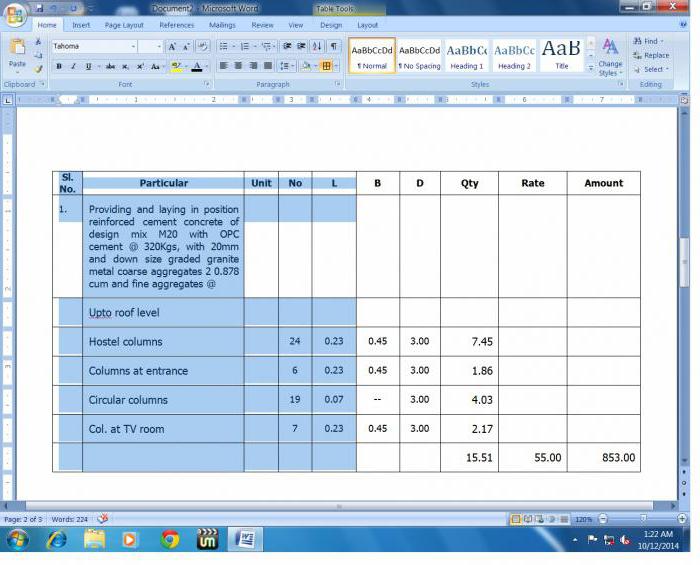
Σε μια κατάσταση όπου δεν είναι σαφές πώς να συνδέσετε δύοπίνακες στο "Word 2007", υπάρχει μια πολύ απλή λύση. Ακόμα και ο αρχάριος χρήστης είναι σε θέση να εκτελέσει αυτή τη λειτουργία. Για να γίνει αυτό, απλά πρέπει να τηρείτε τον ακόλουθο αλγόριθμο:
- Επιλέξτε ένα αντικείμενο που θα συγχωνευθεί με το "δεύτερο" μισό του.
- Αντιγράψτε το κομμάτι με έναν από τους γνωστούς τρόπους:
- Πατήστε CTRL + C.
- κάντε κλικ στο δεξί κουμπί του ποντικιού στο επιλεγμένο θραύσμα και επιλέξτε "Αντιγραφή".
- κάντε κλικ στο κουμπί "Αντιγραφή" στη γραμμή εργαλείων.
- Τοποθετήστε το δρομέα πάνω ή κάτω από τον αρχικό πίνακα με τον οποίο θα συγχωνευθεί.
- Στο κουμπί "Επικόλληση", στη γραμμή εργαλείων,προσάρτηση βέλους. Πρέπει να κάνετε κλικ και να επιλέξετε το στοιχείο "Εισαγωγή πίνακα προσθέτοντας". Εναλλακτικά, όταν εισάγετε ένα τραπέζι, εμφανίζεται ένα μικρό κουμπί με ένα μενού περιβάλλοντος, από το οποίο μπορείτε να επιλέξετε μία από τις απαραίτητες εντολές.
Αυτός ο αλγόριθμος είναι κατάλληλος όχι μόνο για την έκδοση του 2007, αλλάκαι για τα υπόλοιπα, δεδομένου ότι οι επόμενες εκδόσεις του Word δεν επέφεραν γενικές αλλαγές στη διεπαφή του προγράμματος. Επομένως, εξετάζοντας τον τρόπο σύνδεσης δύο πινάκων στο Word 2010, τηρήστε τον καθορισμένο αλγόριθμο. Το κύριο πράγμα - μην ξεχάσετε να διαγράψετε τους περιττούς χαρακτήρες και τα κενά μεταξύ δύο αντικειμένων.
Τώρα κανείς δεν πρέπει να ενοχλείται από το ερώτημα πώς να συνδέσετε τους δύο πίνακες στο "Word".
</ p>




